Når du overvåger data, der kører gennem din computers serielle porte, kan du få dem vist i forskellige visualiseringer, så længe du bruger en dedikeret COM-portanalysator-app. Med RS232 skærm software fra Electronic Team, du har flere avancerede indstillinger til visning af indfangede seriedata. Afhængig af dine behov kan dataene vises som tekstlinjer, som ASCII-tegn, indspillede IRP'er osv.
Hver visningstilstand har sine egne fordele, og nu får vi se, hvordan hver af visualisererne adskiller sig fra de andre.
Session visualizers
Tabelvisning
Denne visualizer gør det muligt for dig at se sniffede RS232-portdata som en tabel bestående af optagede IRP'er.
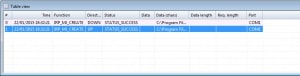
Linjevisning
I denne tilstand vises hver anmodning modtaget eller sendt af en overvåget COM-port med flere detaljer. Dataene vises som linjer med almindelig tekst.
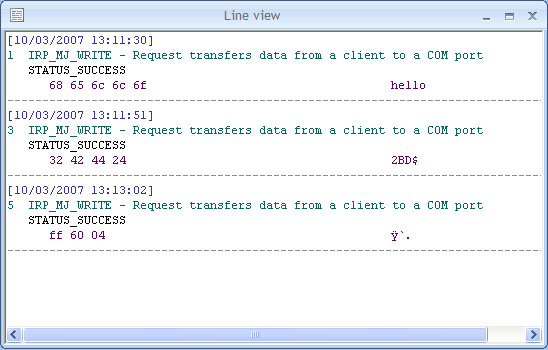
Dump Udsigt
Dump-visning viser RS232-data i hexadecimal- og strengformater. Derudover registrerer det tidspunktet, hvor en post gemmes, når porten åbnes og lukkes.
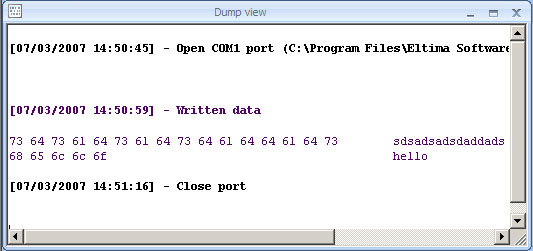
Terminal Udsigt
Electronic Team RS232-portmonitor giver dig også mulighed for at se alle indfangne data i terminaltilstand. Arbejder som en tekstkonsol og viser denne visualiserende seriedata som ASCII-tegn.
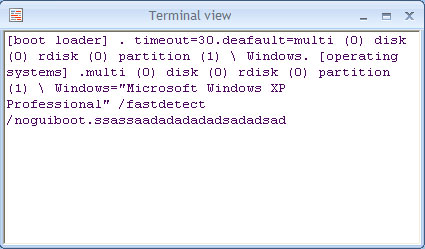
Modbus-visning
Det er bemærkelsesværdigt, at Modbus-protokollen er meget vidt implementeret til at sende data over serielinjer. Og når det kommer til RS232-overvågning og sniffing, er der ingen bedre løsning end RS232 Analyzer udviklet af Electronic Team. Værktøjet kan arbejde med både Modbus RTU- og Modbus ASCII-protokoller. Takket være appens praktiske RS232-displayfunktion kan du fange, afkode og se Modbus-meddelelser lige i sessionovervågningsvinduet.




